2019) Ca o auto-a instala instrucțiuni router #
Prin utilizarea rețelei Wi-Fi de mare viteză, nu va mai trebui să monitorizeze în mod constant firele de conexiune Ethernet la un calculator si acces la internet se poate face absolut cu toate dispozitivele care acceptă funcția conexiunea cu routerul.
Alegerea unui router
Elementul principal pentru a crea orice rețea de domiciliu - un router. Astăzi, puteți găsi o mulțime de modele diferite de routere. Gama de preț poate varia de la 1 500 la 20 000 de ruble. Totul depinde de lățime de bandă și funcțiile gadget integrate.
Din cauza acestui preț utilizatorii răspândit nu aleg întotdeauna dispozitivul potrivit pentru crearea unei rețele de origine locală. Atunci când alegeți un router pentru acasă, să acorde o atenție la astfel de parametri ai acestuia:
Acest parametru este responsabil pentru rata de date în rețea. Desigur, procesul de schimb rapid de pachete la un router WAN nu este numai responsabil, ci și un furnizor de servicii de conexiune (ISP), cu toate acestea, router-ul cu o selecție bună a intervalului de transmisie se va folosi cu ușurință rețeaua simultan cu 4-10 dispozitive, fără a supraîncărca-l.
Există două game - 2,4 GHz și 5 GHz. Primul - cel mai comun și popular, deoarece este susținută de aproape toate dispozitivele sunt, cu toate acestea, de multe ori poate exista un moment de conexiuni de suspensie și de frânare. 5 GHz - nu este popular în rândul utilizatorilor obișnuiți. Deseori utilizat de către furnizorul de internet pentru a transmite clienților.
- standardul de transmisie. În plus față de caracteristicile anterioare, alegând Wi-Fi. să acorde o atenție la standardul de transmisie a parametrului. Pe aceasta depinde de viteza reală de conectare. Fiecare standard are o caracteristică care poate fi exprimată în sensibilitatea la obstacole sau de suport cu unul sau cu mai multe antene.
Standardele și semnificația lor sunt enumerate mai jos:
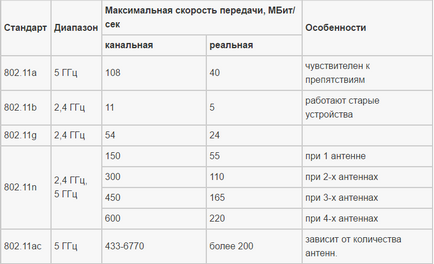
Fig. 2 - descrierea standardelor de transmitere a datelor
Acorde o atenție! Inainte de a cumpara un router afla numărul maxim de dispozitive care se pot conecta simultan la rețea. De regulă, aceste informații sunt disponibile într-un mic setări manuale sau manuale care sunt în set.
Sediu router
Locul în care se află router-ul, ar trebui să fie selectate în prealabil. Dacă este posibil, gadgetul trebuie să stea în centrul camerei, pentru că semnalul său este trimis la principiul circular.
Dacă instalați aparatul într-un unghi de apartamente extreme, ai pierdut o acoperire semnificativă, care va fi ieșirea pe palier sau pe stradă. În consecință, în partea opusă a apartamentului semnalul va fi minime sau nu sunt afișate deloc.
Conducerea hardware conexiune Wi-Fi pentru prima configurație prezentată în figura de mai jos. În viitor, conectarea router și computerul nu este necesară, astfel încât cablul de rețea LAN 10/100 poate fi scos imediat după configurarea rețelei.

Fig. 3 - schema de prima conectare router
Instrucțiuni pentru configurarea TP-Link
Proprietarii de routere TP-Link gadget-uri personalizate, după cum urmează:
Rețeaua de drumuri Deschideți - WAN. În fereastra care apare, introduceți numele furnizorului și parola, pe care le oferă. Dacă acest câmp este umplut, nu este necesar să modificați.
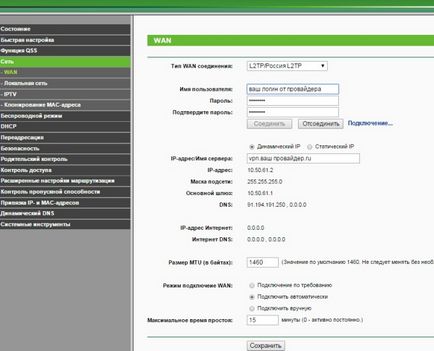
Fig. Fila Setări de rețea pentru TP-Link - 4
Faceți clic pe setarea modului fără fir. Introduceți orice nume pentru Wi-Fi - aceasta va fi afișată de fiecare dată când vă conectați la rețea. Selectați o regiune. Canal înființat ca „Auto“. Salvați setările.
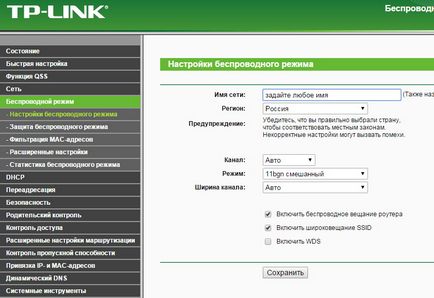
Fig. 5 - setarea modului wireless
„Protecția modul fără fir“, mergeți la fila. Selectați tasta tip (dimensiune) și introduceți parola. Alegeți o combinație de diferite tipuri de caractere și registre.
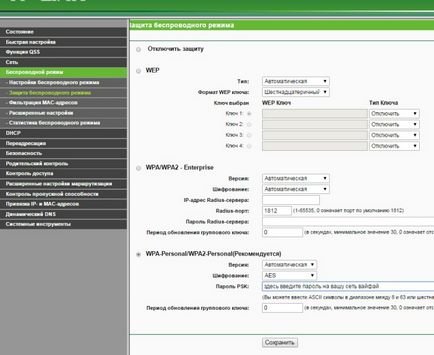
Fig. 6 - tab-ul „Protejarea modul fără fir“
Închideți setările și verificați dacă există o conexiune de rețea cu gadget mobil. Definiți parola de acces la rețea, introduceți-l și să încerce să se conecteze la Internet.
Instalați router-ul de la Asus
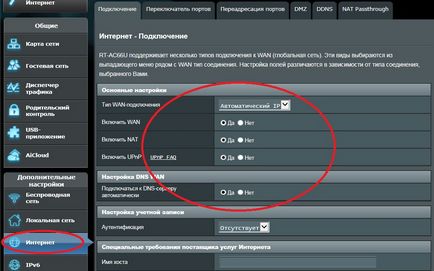
Fig. 7 - Configurarea router-ul de la Asus
- Du-te la tab-ul „Rețea fără fir.“ Întrebați numele rețelei și cheia de acces. Selectați tipul de criptare.
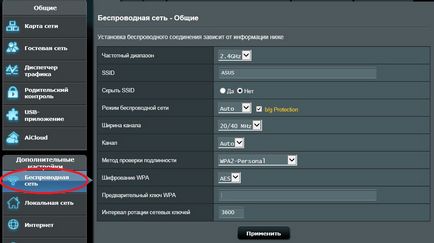
Fig. 8 - setările generale pentru Asus
Conectarea D-Link-te
Pentru a configura rețeaua utilizând un router wireless D-Link. urmați instrucțiunile de mai jos:
- Conectați routerul la sursa de alimentare și apăsați butonul de alimentare, care este situat pe partea din față sau din spate a șasiului (în funcție de modelul de router). indicatoare luminoase ale tabloului de bord ar trebui să fie implicate.
- Conectați cablul Ethernet la router și reporniți-l. Acum putem trece la setările software-ului;
- Conectați computerul la un router cu un cablu, care este în configurația gadgetului (ieșirile - LAN și orice card de interfață de rețea).
Pentru a finaliza configurarea rămâne pentru a crea configurare router pentru conexiune wireless la orice dispozitiv. Folosind un computer, du-te pentru a gestiona interfață Wi-Fi. Pentru a face acest lucru în browser-ul, de tip 192.168.0.1. Parola implicită - admin.
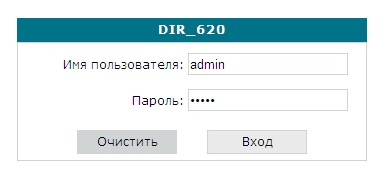
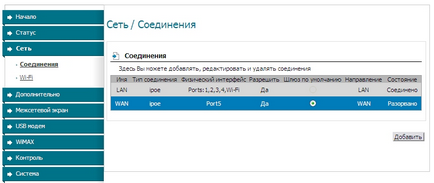
Figura 10 - Selectați conexiunea la D-Link Dir
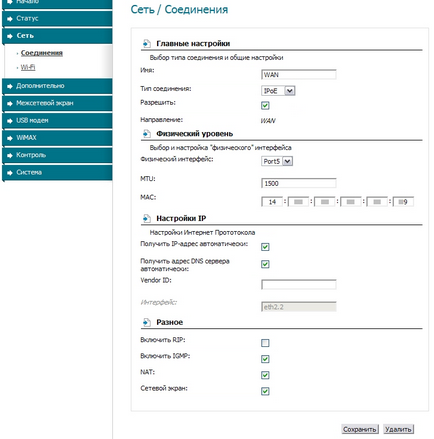
Figura 11 - Setări pentru D-Link
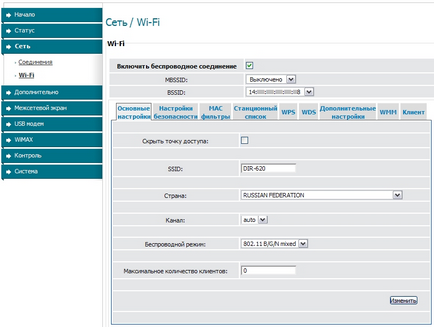
Figura 12 - Tab Wi-Fi
Dați clic pe "Security Network" în caseta de autentificare, selectați WPA-PSK / WPA2-PSK mixte. Setați o cheie de criptare și apăsați „Change“.
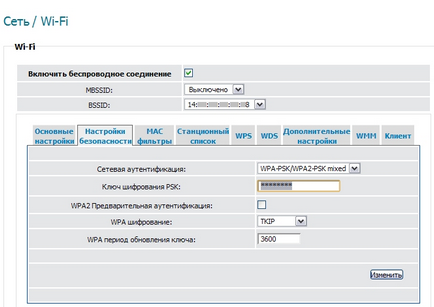
Figura 13 - Configurare criptare și creați o parolă pentru D-Link
Configurarea router ZyXEL
Pentru a configura routerul ZyXEL, urmați acești pași:
- Conectați toate elementele de rețea, așa cum se arată în figura 3;
- Du-te la interfața web a router-ului folosind un browser web. Autentificare - Parola - 1234;
- Insulele zidărie „Internet“, a defini configurația IP automată;
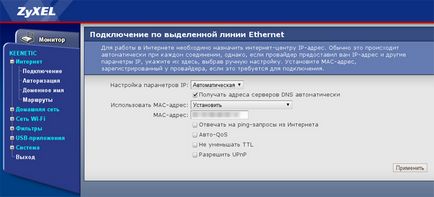
Fig. 14 - Set pentru ZyXEL
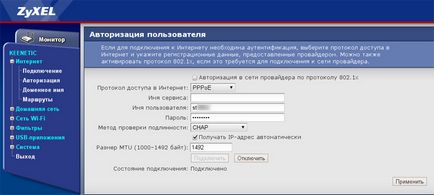
protecția rețelei
Acoperire Wi-Fi în 99% din cazuri vor merge în afara casei sau apartament. Acest lucru înseamnă că dispozitivul străini poate determina, de asemenea, rețeaua activă. Criptare vă permite să împiedicați alte persoane sunt libere să utilizeze un compus care distribuie router.
Schimbați tipul de rețea cu o „deschisă“ pe criptat poate fi în setările interfeței Wi-Fi. Criptare mai sigure, care protejează datele împotriva pirateriei informatice și a furtului - este o tehnologie mixtă. De exemplu, PSK / WPA2-PSK, care utilizează simultan mai multe algoritmi.
Sistemul de interfață de utilizator de protecție reprezentată de prezența parolei de acces. Este necesar pentru a intra în etapa a rețelei. Aproape toate routerele sunt invocate cerințe stricte pentru crearea unei parole. acesta trebuie să conțină cel puțin 8 caractere, inclusiv litere mari și mici, precum și numere și caractere speciale. Astfel de cerințe pot crea un hack de rețea protejate, care va fi foarte dificil de cuvinte cheie de căutare simple.
sfaturi utile
Să acorde o atenție la sfaturi care vă va ajuta să mențină cea mai bună calitate a acoperirii Wi-Fi în cameră:
- Dacă ați achiziționat un router cu o antenă detașabilă, permite clienților să facă rețele mai puternice, deoarece antena poate fi ușor detașat și a instala un puternic nou. Astfel, stabilitatea și îmbunătățirea ratei de transmisie în mod semnificativ;
- Dacă vă confruntați cu o transmisie slabă, eventual, locația router-ului a fost ales în mod greșit. Semnalul poate fi dificil de a penetra anumite tipuri de pereți și alte structuri arhitecturale. Încercați să mutați routerul în altă locație sau de a cumpăra un repetor (un dispozitiv pentru extinderea gamei de existente Wi-Fi);
- Utilizați parole complexe pentru a accesa rețeaua;
- Dacă router-ul a devenit instabil, doar intermitent. Acest lucru va scapa de bug-uri și potențialele erori;
- În cazul în care viteza de conectare este prea a căzut, elimina mai întâi posibilitatea unei probleme cu furnizorul. În acest scop, viteza de transmisie de testare folosind serviciile online prin intermediul calculatorului;
- Dacă aveți probleme încercați doar pentru a reporni router-ul și repetați acțiunea din nou.

Fig. 16 conexiune Wi-Fi rotuera
Cum se configurează Wi-Fi Router
Cum se configurează manual router
De exemplu, vă va arăta cum să configurați rapid toate routerele fără nici un fel de cunoștințe tehnice. 15 minute din timpul dumneavoastră și veți vedea pentru tine, și chiar să învețe cum să personalizați nu numai routerele lor, dar, de asemenea, pentru a le conecta prin Internet la calculatoarele personale
E timpul să plece!
Dmitriy Tretyak Aceste servicii sunt adesea folosite, deoarece o lungă perioadă de timp încercând să găsească câteva. 6 cele mai bune servicii de verificare pentru plagiat on-line
Ilia Am creat un logo în turbologo.ru - cel mai bun loc pe un designer rus. TOP 3-programe pentru a crea logo-uri
Când se utilizează materiale de pe site-ul trebuie să furnizeze un hyperlink în primul paragraf la articolul pagina de aspectul original care indică site-ul geek-nose.com
Înregistrează-te Cont nou
Nu există încă nici un profil cu noi? înregistrare